三星 S5 无法开机 [已解决]
三星 Galaxy S5 是一款出色的智能手机,具有多种功能和耐用的硬件。 人们为其效率和用户友好的界面担保。 但是,他们也说“有时我的 Galaxy S5 无法转动并停留在黑屏状态”。 三星 S5 无法开机并不是一个罕见的问题,许多用户都面临着当他们的手机变得无响应并且无论您按多少次电源按钮都无法开机时。 手机容易死机。
请注意,所有智能手机,无论多么昂贵,都会出现一些小故障,三星 S5 无法开机就是这样的错误之一。 在这种情况下无需恐慌,因为这个问题很容易解决。
如果您发现自己或其他人遇到同样的问题,请记住您必须做的第一件事是仔细分析问题,然后继续解决问题。
第 1 部分:三星 Galaxy S5 无法开机的原因
如果您想知道为什么我的三星 Galaxy S5 无法转动,以下是上述问题的几个可能原因:
在我们的日常生活中,我们太忙了,以至于我们忘记了及时为我们的设备充电,结果它们就被放电了。 三星S5不会转的问题也可能是手机没电的直接结果。
此外,如果在下载过程中软件更新或应用程序更新中断,您的三星 Galaxy S5 可能会开始出现异常行为。
此外,S5 的软件在后台进行的许多操作都可能导致此类故障。 在完成所有此类后台功能之前,您的三星 S5 不会开机。
在某些情况下,您的硬件也可能引起关注。 当您的设备太旧时,经常磨损也可能是导致此问题的原因。
但是,您不必担心,您可以按照以下部分中说明的步骤非常轻松地解决此问题。
第 2 部分:当 Galaxy S5 无法开机时如何挽救数据
三星 S5 不会开机的问题需要立即关注,但在开始解决问题之前,建议抢救手机上存储的数据。
DrFoneTool – 数据恢复 (Android) 当您想从手机内存或 SD 卡中安全地从无法打开的三星 Galaxy S5 中检索数据时,该工具是一款出色的软件。 您可以在购买产品之前免费试用它,因为它不仅有助于从损坏、损坏和无响应的设备中拯救数据,而且还有助于从面临系统崩溃或被病毒锁定或攻击的设备中拯救数据。
目前,该软件支持的 Android 设备很少,幸运的是,它支持大多数三星设备,可以完全或有选择地检索联系人、消息、视频、音频文件、照片、文档、通话记录、WhatsApp 等等。

DrFoneTool – 数据恢复 (Android)
世界上第一个用于损坏的 Android 设备的数据检索软件。
- 它还可用于从损坏的设备或以任何其他方式损坏的设备(例如卡在重启循环中的设备)中恢复数据。
- 业内最高的检索率。
- 恢复照片、视频、联系人、消息、通话记录等。
- 与三星 Galaxy 设备兼容。
只需按照以下步骤使用 DrFoneTool – 数据恢复 (Android):
首先,在 PC 上下载并运行该软件并连接您的三星 S5。 软件主屏幕打开后,单击“数据恢复”选项并继续。

现在,勾选您要检索的文件,或者,您可以取消选择您不希望提取的文件。

现在,这是非常重要的一步,在这里您必须选择三星 Galaxy S5 的状况。 摆在你面前的是两个选项,分别是“黑屏/断屏”和“触摸屏无响应或无法访问手机”。 在这种情况下,请选择“黑屏/破屏”并继续前进。

现在只需在窗口中仔细输入您的 Android 的型号和其他详细信息,如下所示,然后点击“下一步”。

现在,您将需要通过按电源、主页和降低音量按钮来访问 Galaxy S5 上的 Odin 模式。 请参阅下面的屏幕截图。

一旦 Android 上出现下载模式/Odin 模式屏幕,请等待软件检测到它及其状况。

现在,最后,选择您要检索的数据并点击“恢复到计算机”。

恭喜! 您已成功检索到三星设备上的数据。
第 3 部分:修复三星 S4 的 5 个提示无法打开
“我的三星 Galaxy S5 无法开机!”。 如果您遇到同样的问题,您可以执行以下操作:
1. 给手机充电
您的 S5 电池电量耗尽是很常见的,因为您可能忘记按时充电,或者设备上的应用程序和小部件很快耗尽了电池电量。 因此,请遵循此建议,将三星 Galaxy S5 充电约 10-20 分钟。

确保您的 S5 显示适当的充电迹象,例如屏幕上应出现带闪光灯的电池或手机必须亮起。

注意:如果手机充电正常,几分钟后重新开机,看看它是否一直启动到主屏幕或锁定屏幕。
2.重新插入电池
在继续使用高级和故障排除解决方案之前,请尝试从三星 S5 中取出电池。
电池没电后,按住电源按钮一会儿,直到手机的所有电量耗尽。

然后等待一两分钟,然后重新插入电池。
最后,打开你的三星S5,看看它是否正常启动。
现在,如果这些提示不能帮助您不用担心,您可以尝试另外两件事。
3.使用安卓修复工具 DrFoneTool – 系统修复 (Android)
有时我们已经尝试了上述解决方案,但它们仍然无法正常工作,这可能与系统问题而不是硬件问题有关。 这听起来很麻烦。 但是,这里有一个Android修复工具, DrFoneTool – 系统修复 (Android),你可以用它来拯救你的三星 S5 不会仅仅在家里自己打开问题。

DrFoneTool – 系统修复 (Android)
修复三星的Android修复工具不会一键打开问题
- 修复所有 Android 系统问题,如黑屏死机、无法开机、系统 UI 无法正常工作等。
- 一键三星维修。 无需技术技能。
- 支持所有新的三星设备,如 Galaxy S5、S6、S7、S8、S9 等。
- 业界第一款一键式安卓修复工具。
- 修复安卓成功率高。
请注意: 在您开始修复三星 S5 无法开机问题之前,有必要备份您的数据以避免任何数据丢失。
让我们看看如何制作它!
- 首先,启动 DrFoneTool – 系统修复 (Android),使用正确的数据线将您的 Android 手机或平板电脑连接到计算机。 在 3 个选项中单击“Android 修复”

- 然后选择合适的设备品牌、名称、型号和其他详细信息,进入“下一步”步骤。

- 输入“000000”以确认您的操作。

- 在 Android 修复之前,有必要在下载模式下启动您的三星 S5。 只需按照以下步骤以 DFU 模式启动三星 S5。

- 然后单击“下一步”。 该程序将开始下载固件并自动修复。

- 短时间内,您的三星 S5 无法开机问题将得到彻底解决。

4.以安全模式启动手机
在安全模式下启动 S5 是一个好主意,因为它会禁用所有第三方和重型应用程序,并确保您的手机仍然可以启动。 对于安全模式,
首先,长按电源键看到三星标志,然后松开按键。
现在,立即按下降低音量按钮并在手机启动后离开。
您现在可以在主屏幕上看到“安全模式”。
注意:您可以长按电源按钮退出安全模式。
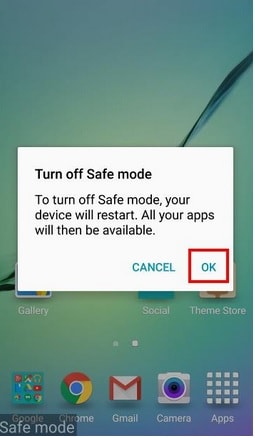
5.擦除缓存分区
擦除缓存分区是个好主意,应该定期进行。 它会在内部清理您的手机,使其更快、更高效。
首先,通过按电源、主页和音量增大按钮启动进入恢复模式。 然后在手机振动时离开电源按钮,当您看到面前的选项列表时离开所有按钮。
现在,只需向下滚动以选择“擦除缓存分区”并等待该过程完成。
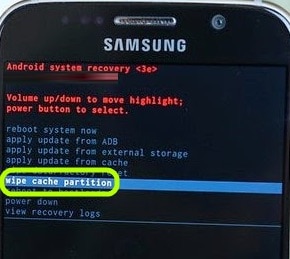
完成后,重新启动您的 S5 并查看它是否可以顺利打开。

上述提示有助于从无法开机的三星 S5 中拯救您的数据。 希望本文能帮助您更有效地解决问题。

